Jak vytvořit jedinečný abecedně seřazený seznam ze sloupce v aplikaci Excel?
V některých případech musíte ze seznamu extrahovat všechny jedinečné buňky a vyhledat tyto buňky v novém sloupci v abecedním pořadí. V tomto článku si ukážeme dvě metody, jak toho dosáhnout.
Vytvořte jedinečný abecedně seřazený seznam ze sloupce s maticovým vzorcem
Vytvořte jedinečný abecedně seřazený seznam ze sloupce pomocí Kutools pro Excel
Vytvořte jedinečný abecedně seřazený seznam ze sloupce s maticovým vzorcem
Můžete použít maticový vzorec k vytvoření abecedně jedinečného seznamu ze sloupce. Postupujte prosím následovně.
1. Vyberte prázdnou buňku, zadejte do ní následující vzorec a stiskněte Ctrl + směna + vstoupit současně získáte výsledek.
=INDEX($A$2:$A$12,MATCH(0,COUNTIF($A$2:$A$12,"<"&$A$2:$A$12)-SUM(COUNTIF($A$2:$A$12,"="&B$1:B1)),0))
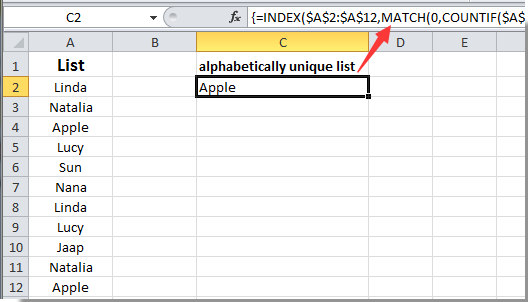
Poznámka: A2: A12 jsou původní data, která chcete extrahovat jedinečně a seřadit podle abecedy, B1 je pomocná buňka ve sloupci, do kterého chcete umístit výsledek, a pod tuto buňku byste měli dát vzorec. Odkazy na buňky můžete změnit podle potřeby.
Pokračujte ve výběru buňky a přetáhněte její rukojeť výplně dolů ve sloupci, dokud nebudou uvedeny všechny jedinečné hodnoty. A můžete vidět, že všechny extrahované hodnoty jsou seřazeny abecedně. Viz snímek obrazovky:

Vytvořte jedinečný abecedně seřazený seznam ze sloupce pomocí Kutools pro Excel
Projekt Vyberte Duplikovat a jedinečné buňky užitečnost Kutools pro Excel vám pomůže snadno extrahovat všechny jedinečné hodnoty ze seznamu. Poté můžete tyto jedinečné hodnoty řadit ručně v abecedním pořadí. Postupujte prosím následovně.
Před aplikací Kutools pro Excel, Prosím nejprve si jej stáhněte a nainstalujte.
1. Vyberte seznam, ze kterého chcete extrahovat všechny jedinečné hodnoty, a klikněte na Kutools > vybrat > Vyberte Duplikovat a jedinečné buňky.

2. V Vyberte Duplikovat a jedinečné buňky dialogové okno vyberte Všechny jedinečné (včetně 1. duplikátů) možnost a poté klikněte na OK knoflík. Poté se zobrazí dialogové okno, které vám sdělí, kolik buněk je vybráno, klikněte na ikonu OK .

3. Zkopírujte vybrané jedinečné buňky stisknutím Ctrl + C současně a poté je vložte do nového sloupce. Viz snímek obrazovky:

4. Pokračujte ve výběru tohoto seznamu a kliknutím na ikonu můžete tento nový seznam ručně seřadit v abecedním pořadí Třídit od A do Z. pod Data Karta.

Pokud chcete mít bezplatnou (30denní) zkušební verzi tohoto nástroje, kliknutím jej stáhněte, a poté přejděte k použití operace podle výše uvedených kroků.
Nejlepší nástroje pro produktivitu v kanceláři
Rozšiřte své dovednosti Excel pomocí Kutools pro Excel a zažijte efektivitu jako nikdy předtím. Kutools for Excel nabízí více než 300 pokročilých funkcí pro zvýšení produktivity a úsporu času. Kliknutím sem získáte funkci, kterou nejvíce potřebujete...

Office Tab přináší do Office rozhraní s kartami a usnadňuje vám práci
- Povolte úpravy a čtení na kartách ve Wordu, Excelu, PowerPointu, Publisher, Access, Visio a Project.
- Otevřete a vytvořte více dokumentů na nových kartách ve stejném okně, nikoli v nových oknech.
- Zvyšuje vaši produktivitu o 50%a snižuje stovky kliknutí myší každý den!

